ghost Win10怎么安装
安装步骤请参考: 一、适用范围1、当前系统可以正常运行2、符合安装win10系统配置要求 二、准备工作1、备份系统盘(C盘)及桌面上数据2、ghost win10系统镜像下载3、winrar解压工具下载 三、安装ghost win10系统步骤:1、下载ghost win10 iso文件到本地(不要放在C盘及桌面),使用WinRAR解压出来;2、解压完毕后,找到“安装系统.exe”双击打开; 3、安装工具会自动加载gho映像,选择“还原分区”,点击系统安装位置,即C盘,确定; 4、这时会弹出提示框,提示将要清除C盘数据并重启,确认无误,点击“是”;5、重启系统之后,开始还原win10系统到C盘分区; 6、执行完成后重启,开始安装系统组件及设备驱动程序; 7、操作完成后,系统开始进行应用配置; 8、最后进入到win10系统桌面,完成安装
ghost 的可以用winPE 在系统里面还原到C盘,这种装好的系统不纯净,最好还是下载纯净的ISO镜像写入到U盘,一步一步安装。 windows10 企业版ISO镜像网盘下载地址:http://pan.baidu.com/s/1pL9hdgf
ghost 的可以用winPE 在系统里面还原到C盘,这种装好的系统不纯净,最好还是下载纯净的ISO镜像写入到U盘,一步一步安装。 windows10 企业版ISO镜像网盘下载地址:http://pan.baidu.com/s/1pL9hdgf

如何用Ghost安装Win10 Windows10 Ghost安装方法
Windows10 Ghost安装方法: 准备工具: 1、u启动u盘启动盘 2、ghost win10系统镜像文件 具体步骤: 一、制作u启动盘 1、从网上下载u启动u盘启动盘制作工具安装包 2、安装u启动u盘启动盘制作工具 3、插入u盘,打开u启动u盘启动盘制作工具,点击“一键制作启动U盘” 4、弹窗确认,执行一键制作启动u盘操作 二、安装 1、制作u启动u盘启动盘,重启电脑时按开机启动快捷键设置u盘启动,进入u启动主菜单界面后选择运行win8pe选项回车 2、先用分区工具做好分区后,然后在pe装机工具中选择ghost win10镜像文件存放在c盘中,点击确定, 3、弹出程序执行还原操作提醒,勾选“完成后重启”复选框,点击确定即可。 4、程序进行安装过程,等待安装完成后会再重启,并进行win10系统设置过程,根据步骤提示去设置 5、设置完成后win10系统就安装完成了,就能使用win10系统了。
要安装ghost版Win10系统,第一步骤,就是从网上下载ghost版Win10系统iso映像文件,现在网上ghost版Win10系统还比较少,要细心寻找,才能找到。 2下载到磁盘后,把Win10镜像解压出来,解压时要注意二条:一,不要解压到安装盘,比如,我要在D盘安装Win10系统,所以,就不能解压到D盘,这样是无法安装的;二,要直接解压到磁盘根目录下,不要放在某个文件夹中,更不要放在好几层文件夹中,否则会安装失败,例如我直接放在F盘根目录下。解压后,有二点要注意:一,找到GHO文件,其后缀名为.GHO(.gho),而且是整个压缩文件中最大的一个,大约在3-4G左右,如图中Windows.GHO文件,记住它的名字。二,找出安装工具Ghost.exe,我这个映像文件中,有三个安装工具,一个是Ghost.exe,这是安装32位系统的工具。还有两个“安装系统.exe”,这两个都是一样的,有个是备份,任选其一,是安装64位系统的,版本是Ghost V13.5.23.208,安装Win10,需要Ghost版本至少在V11.5以上。 3打开“安装系统.exe”,把高级选项也打开,其整体界面如下,在这个界面,其余的选项默认就好,只要操作如下四步:第一步:选择“还原系统”;第二步:加载映像文件,其实,会自动搜索加载的,如果未自动加载,点“打开”,手动加载刚才记下的Windows.GHO文件;第三步:选择要安装Win10系统的磁盘,我要把Win10安到D盘,所以选择“D:”,这一项一定要注意,选择错了,就会造成数据损失,一定要慎之又慎,不仅要看盘符(因为有时盘符会错乱),还要看磁盘大小,这样能更好识别磁盘。第四步:仔细检查好上面的设置后,如果确定无误,按“确定”,如果弹出确认提示,确定即可。 4当确认安装后,就会开始复制Win10文件到D盘,时间大约五六分钟,这个过程是在Windows窗口进行的,进入复制后,就不要乱动键盘,以免复制出错。 Win10文件复制还原后,就需要重启,进入正式安装步骤,是立即重启,还是稍后重启,当然是立即重启,越快安装越好。 重启后,进入开始Win10安装过程,第一步,当然是填写产品密钥,Ghost版系统,一般会在压缩文件内提供产品密钥,如果没有提供,在下载页面也会有提供,我的就是从下载页面找到的,这个密钥, 要在安装Win10之前就要准备好,写在纸上,安装时要填,要是没有,就傻眼啦。 接着就是快速上手,因为是Ghost版系统,所以,最好自已手动设置,关闭一些默认的启动项目,所以按“自定义设置”,不要选择“使用快速设置”。 第一个设置页面,在这里,有四个设置项,反正我都把它们关掉了,如果是平板电脑,这个“位置”不一定要关,可能影响使用,按“下一步”。 第二个设置页面,我也全部把它们关掉了,这都是向微软报告一些错误,以及一些使用体验等等,这个应该明白,Ghost版,没有什么好报告和体验的,关掉,下一步。 下面是安装过程,不过时间不长,当提示“谁是这台电脑的使用者”时,大多都是自已的电脑,当然选择“我拥有它”这一项,下一步。 进入个性化设置,就是要注册Microsoft帐户,我只是要体验一下Win10,并不想去注册,所以直接选择了“跳过此步骤”。 如果不注册Microsoft帐号,就得使用本地帐号,必须为这台电脑创建一个帐户,这没问题,创建的帐户是在这台电脑上使用,先填一个用户名,自定义一个;然后两次输入相同密码,再输入一个提示密码(或词语),这些都是自定义。 开始把以上设置写入系统,以及一些注册,配置文件与桌面等等,时间不会太长,也就几分钟。 当所有都完成后,就进入Win10桌面了,桌面只有了个回收站,不象XP和Win7那样,有什么网络,计算机(我的电脑),文档图标等等,也不象Win8系统,Win10有开始菜单。 安装了Win10系统后,就可以好好体验一把了。
尧单片机教你用WIN10 PE系统GHOST来安装新的WIN10操作系统
GHOST是映像恢复,不是安装,请用原版盘进行安装。 微软官网下载: https://www.microsoft.com/zh-cn/software-download/windows10 下载光盘映像文件后,可以有两种选择:1、用NERO等刻录软件,刻录成系统光盘。2、有Ultraiso等映像工具,制作系统U盘。 3、然后用系统光盘或系统U盘引导,进行全新安装即可。
安装方法如下: 1、U盘安装:用ultraiso软件,打开下载好的系统安装盘文件(ISO文件),执行“写入映像文件”把U盘插到电脑上,点击“确定”,等待程序执行完毕后,这样就做好了启动及安装系统用的u盘,用这个做好的系统u盘引导启动机器后,即可顺利重装系统了; 2、硬盘安装:前提是,需要有一个可以正常运行的Windows系统,提取下载的ISO文件中的“*.GHO”和“安装系统.EXE”到电脑的非系统分区,然后运行“安装系统.EXE”,直接回车确认还原操作,再次确认执行自动安装操作。(执行前注意备份C盘重要资料!)。
要安装ghost版Win10系统,第一步骤,就是从网上下载ghost版Win10系统iso映像文件,现在网上ghost版Win10系统还比较少,要细心寻找,才能找到。 2下载到磁盘后,把Win10镜像解压出来,解压时要注意二条:一,不要解压到安装盘,比如,我要在D盘安装Win10系统,所以,就不能解压到D盘,这样是无法安装的;二,要直接解压到磁盘根目录下,不要放在某个文件夹中,更不要放在好几层文件夹中,否则会安装失败,例如我直接放在F盘根目录下。解压后,有二点要注意:一,找到GHO文件,其后缀名为.GHO(.gho),而且是整个压缩文件中最大的一个,大约在3-4G左右,如图中Windows.GHO文件,记住它的名字。二,找出安装工具Ghost.exe,我这个映像文件中,有三个安装工具,一个是Ghost.exe,这是安装32位系统的工具。还有两个“安装系统.exe”,这两个都是一样的,有个是备份,任选其一,是安装64位系统的,版本是Ghost V13.5.23.208,安装Win10,需要Ghost版本至少在V11.5以上。 3打开“安装系统.exe”,把高级选项也打开,其整体界面如下,在这个界面,其余的选项默认就好,只要操作如下四步:第一步:选择“还原系统”;第二步:加载映像文件,其实,会自动搜索加载的,如果未自动加载,点“打开”,手动加载刚才记下的Windows.GHO文件;第三步:选择要安装Win10系统的磁盘,我要把Win10安到D盘,所以选择“D:”,这一项一定要注意,选择错了,就会造成数据损失,一定要慎之又慎,不仅要看盘符(因为有时盘符会错乱),还要看磁盘大小,这样能更好识别磁盘。第四步:仔细检查好上面的设置后,如果确定无误,按“确定”,如果弹出确认提示,确定即可。 4当确认安装后,就会开始复制Win10文件到D盘,时间大约五六分钟,这个过程是在Windows窗口进行的,进入复制后,就不要乱动键盘,以免复制出错。 Win10文件复制还原后,就需要重启,进入正式安装步骤,是立即重启,还是稍后重启,当然是立即重启,越快安装越好。 重启后,进入开始Win10安装过程,第一步,当然是填写产品密钥,Ghost版系统,一般会在压缩文件内提供产品密钥,如果没有提供,在下载页面也会有提供,我的就是从下载页面找到的,这个密钥, 要在安装Win10之前就要准备好,写在纸上,安装时要填,要是没有,就傻眼啦。 接着就是快速上手,因为是Ghost版系统,所以,最好自已手动设置,关闭一些默认的启动项目,所以按“自定义设置”,不要选择“使用快速设置”。 第一个设置页面,在这里,有四个设置项,反正我都把它们关掉了,如果是平板电脑,这个“位置”不一定要关,可能影响使用,按“下一步”。 第二个设置页面,我也全部把它们关掉了,这都是向微软报告一些错误,以及一些使用体验等等,这个应该明白,Ghost版,没有什么好报告和体验的,关掉,下一步。 下面是安装过程,不过时间不长,当提示“谁是这台电脑的使用者”时,大多都是自已的电脑,当然选择“我拥有它”这一项,下一步。 进入个性化设置,就是要注册Microsoft帐户,我只是要体验一下Win10,并不想去注册,所以直接选择了“跳过此步骤”。 如果不注册Microsoft帐号,就得使用本地帐号,必须为这台电脑创建一个帐户,这没问题,创建的帐户是在这台电脑上使用,先填一个用户名,自定义一个;然后两次输入相同密码,再输入一个提示密码(或词语),这些都是自定义。 开始把以上设置写入系统,以及一些注册,配置文件与桌面等等,时间不会太长,也就几分钟。 当所有都完成后,就进入Win10桌面了,桌面只有了个回收站,不象XP和Win7那样,有什么网络,计算机(我的电脑),文档图标等等,也不象Win8系统,Win10有开始菜单。 安装了Win10系统后,就可以好好体验一把了。
尧单片机教你用WIN10 PE系统GHOST来安装新的WIN10操作系统
GHOST是映像恢复,不是安装,请用原版盘进行安装。 微软官网下载: https://www.microsoft.com/zh-cn/software-download/windows10 下载光盘映像文件后,可以有两种选择:1、用NERO等刻录软件,刻录成系统光盘。2、有Ultraiso等映像工具,制作系统U盘。 3、然后用系统光盘或系统U盘引导,进行全新安装即可。
安装方法如下: 1、U盘安装:用ultraiso软件,打开下载好的系统安装盘文件(ISO文件),执行“写入映像文件”把U盘插到电脑上,点击“确定”,等待程序执行完毕后,这样就做好了启动及安装系统用的u盘,用这个做好的系统u盘引导启动机器后,即可顺利重装系统了; 2、硬盘安装:前提是,需要有一个可以正常运行的Windows系统,提取下载的ISO文件中的“*.GHO”和“安装系统.EXE”到电脑的非系统分区,然后运行“安装系统.EXE”,直接回车确认还原操作,再次确认执行自动安装操作。(执行前注意备份C盘重要资料!)。

ghost安装win10系统步骤
您好,您用U盘PE来安装。 方法首先把win10 ghost版iso镜像包拷贝到制作好的大白菜u盘中。重启电脑,待开机logo出现时快速按下启动热键进入u盘启动项选择窗口,选择以“usb”开头的选项,按回车。成功登录大白菜pe系统,选择【02】运行大白菜Win8PE防蓝屏版(新电脑)”回车确认。在弹出的大白菜PE一键装机工具中,点击“浏览”把win10 ghost版iso镜像添加进来,选择c盘为安装盘,点击确定ghost win10系统安装教程在弹出的执行还原窗口中点击“确定”ghost win10系统安装教程耐心等待系统还原过程ghost win10系统安装教程接着会自动重启并开始自行安装 ghost win10系统安装教程

怎么安装ghost win10系统
win8.1安装win10双系统步骤:1、下载ghost win10系统ISO镜像文件到本地,右键选择“装载”,双击“安装系统.exe”;2、打开OneKey安装向导,点击“Ghost32”,在PESOFTGHOST目录下打开GHOST32.EXE或GHOST64.EXE(64位系统);3、选择要安装win10系统的空闲分区,这边选择D盘,确定;4、提示是否马上进行系统还原,选择“是”;5、进入以下界面将win10系统还原到D盘;6、执行完成后重启系统,打开NTBootAutofix v2.5.7,点击“自动修复”;7、修复完成后,点击“查看BCD”,或者重新打开NTBootAutofix—高级—查看/管理BCD引导配置;8、按下A或点击“A.管理”进入设置;9、按下M或点击“M.修改”将Metro引导关闭;10、按数字0或点击“返回”,点击“B.管理”进入修改,关闭Metro引导;11、重启系统,进入到传统的启动界面,选择win10进入;12、继续执行win10系统安装及配置操作,安装完成后重启进入win10。
安装ghost win10系统: 1、用【u深度u盘启动盘制作工具】制作u盘启动盘,插入电脑usb接口,设置好开机启动项进入u深度主菜单界面,选择“【02】u深度win8pe标准版(新机器)”并回车, 2、在u深度pe装机工具中,点击“浏览”按钮选择win10系统镜像安装在c盘中,点击确定即可。 3、程序提醒执行还原操作,勾选“完成后重启”复选框,然后点击确定, 4、接着是程序还原过程,还原成功后会重启计算机,然后进行程序安装过程,请耐心等待。 5、程序安装结束就可以进行电脑常规设置了,设置完便进入win10系统桌面,等待部署结束就可以使用了。
【提示:无法进入电脑系统使用本步骤方法操作】 当自己的系统出现问题无法进入的时候,我们就需要使用U盘安装win10系统或者光盘安装win10系统,如果你无法进入自己的电脑操作系统,可以使用U盘安装方法。8怎么用大白菜U盘安装Ghost版Win10系统 【系统内安装ghost版win10系统方法】首先大家下载ghost版本的win10系统,现在的win10系统有32位和64版本,下载自己需要的系统ISO光盘映像到自己电脑,然后解压ISO文件。 解压的文件不要放在电脑C盘,也就是系统盘,否则系统无法安装,然后我们要把解压的文件直接解压到某个磁盘的根目录下,解压后这里我们主要使用两个文件,一个是解压后的GHO的win10系统文件,一个是硬盘安装器。点击硬盘安装器打开运行,如图所示。现在的GHOST系统安装盘都是带有安装器的。 这时候界面也是非常重要的,选择还原系统,然后打开找到win10的gho系统镜像文件,下面的磁盘分区一定要选择系统盘,比如要安装到C盘,选择C,不要错误,否则你电脑的其它磁盘数据就会丢失,最后点击确定。 这时候出现的界面,我们要看清楚有关提示信息,然后点击确定继续操作,这里需要重新启动电脑,然后开始系统的安装过程,我们如图所示点击马上重启。 6 重启电脑以后,我们耐心等待系统文件的安装,结束后点击这里的重启电脑。
安装ghost win10系统: 1、下载大蕃薯U盘启动盘制作工具,制作大蕃薯U盘启动盘 2、将制作好的大蕃薯U盘插入电脑U盘接口,开机画面连续按bios快捷键进入bios界面设置成uefi版u盘启动,进入win8pe,在pe装机工具中选择win10镜像安装在c盘中,点击确定; 3、还原操作提醒框中勾选复选框完成后重启,点击确定; 4、还原后重启电脑并进行程序安装,等待安装完成; 5、程序安装完成后进行系统设置,设置完成就可以使用win10系统了。
安装ghost win10系统: 1、用【u深度u盘启动盘制作工具】制作u盘启动盘,插入电脑usb接口,设置好开机启动项进入u深度主菜单界面,选择“【02】u深度win8pe标准版(新机器)”并回车, 2、在u深度pe装机工具中,点击“浏览”按钮选择win10系统镜像安装在c盘中,点击确定即可。 3、程序提醒执行还原操作,勾选“完成后重启”复选框,然后点击确定, 4、接着是程序还原过程,还原成功后会重启计算机,然后进行程序安装过程,请耐心等待。 5、程序安装结束就可以进行电脑常规设置了,设置完便进入win10系统桌面,等待部署结束就可以使用了。
【提示:无法进入电脑系统使用本步骤方法操作】 当自己的系统出现问题无法进入的时候,我们就需要使用U盘安装win10系统或者光盘安装win10系统,如果你无法进入自己的电脑操作系统,可以使用U盘安装方法。8怎么用大白菜U盘安装Ghost版Win10系统 【系统内安装ghost版win10系统方法】首先大家下载ghost版本的win10系统,现在的win10系统有32位和64版本,下载自己需要的系统ISO光盘映像到自己电脑,然后解压ISO文件。 解压的文件不要放在电脑C盘,也就是系统盘,否则系统无法安装,然后我们要把解压的文件直接解压到某个磁盘的根目录下,解压后这里我们主要使用两个文件,一个是解压后的GHO的win10系统文件,一个是硬盘安装器。点击硬盘安装器打开运行,如图所示。现在的GHOST系统安装盘都是带有安装器的。 这时候界面也是非常重要的,选择还原系统,然后打开找到win10的gho系统镜像文件,下面的磁盘分区一定要选择系统盘,比如要安装到C盘,选择C,不要错误,否则你电脑的其它磁盘数据就会丢失,最后点击确定。 这时候出现的界面,我们要看清楚有关提示信息,然后点击确定继续操作,这里需要重新启动电脑,然后开始系统的安装过程,我们如图所示点击马上重启。 6 重启电脑以后,我们耐心等待系统文件的安装,结束后点击这里的重启电脑。
安装ghost win10系统: 1、下载大蕃薯U盘启动盘制作工具,制作大蕃薯U盘启动盘 2、将制作好的大蕃薯U盘插入电脑U盘接口,开机画面连续按bios快捷键进入bios界面设置成uefi版u盘启动,进入win8pe,在pe装机工具中选择win10镜像安装在c盘中,点击确定; 3、还原操作提醒框中勾选复选框完成后重启,点击确定; 4、还原后重启电脑并进行程序安装,等待安装完成; 5、程序安装完成后进行系统设置,设置完成就可以使用win10系统了。
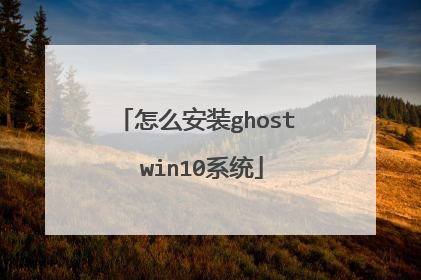
如何装win10系统
需要自备WIN10的安装盘(U盘)。电脑重启,出现开机LOGO时连续点击ESC选择启动项即可(产品线不同,启动项的进入快捷键不同,华硕笔记本是按ESC,台式机或主板是按F8)Windows10与Windows8一样,支持UEFI或非UEFI模式引导(Windows7不支持UEFI引导)本次安装Windows10我们推荐选择UEFI模式引导,这样后续分区格式是更先进的GPT格式,如果选择非UEFI模式引导(下图第四项),后续分区格式是MBR的,最多创建4个主分区安装系统启动项中选择启动U盘后,开始引导镜像了选择语言、键盘等设置后,选择“下一步”点击“现在安装”安装程序正在启动在验证秘钥的阶段,有秘钥就直接输入,也可以暂时选择跳过同意许可条款选择“自定义”接下来进行分区,【Windows7需要点选“驱动器选项(高级)”】点击新建分配C盘大小,这里1GB=1024M,根据需求来分配大小如果需要分配C盘为100GB,则为100×1024=102400,为了防止变成99.9GB,可以多加5-10MB这里把127GB硬盘分为一个分区,点击新建后点击应用Windows会自动创建一个引导分区,这里选择确定创建C盘后,其中系统保留盘会自动生成,不用管它。做完系统后会自动隐藏此分区,接下来选择C系统安装的路径,点击下一步如果分了很多区的话,不要选错安装路径正在复制文件和准备文件,接下来大部分阶段都是自动完成的下图是个步骤都是自动完成的,接下来会自动重启Windows将自动重启,这个时候可以将U盘拔掉重启后Windows依然是自动加载进程的。期间会重启数次,正在准备设置准备就绪后会重启,又到了验证产品秘钥的阶段,有秘钥可以直接输入,也可以暂时选择以后再说快速上手的界面,选择使用快速设置即可稍等片刻到这里系统差不多已经安装完了,为这台计算机创建一个账户和密码,密码留空就是没有设置密码接下来,Windows这种设置应用,等待最后配置准备Windows安装完毕,请尽情使用吧自动跳转到桌面
装win10系统方法。 安装须知:1、如果是新电脑或者系统无法启动,制作wepe启动盘需要借助可用电脑2、本文介绍uefi模式安装ghost win10 64位方法,官方镜像也是装载后,运行Setup安装3、UEFI模式下安装,硬盘必须是GPT分区表,如果选择Legacy模式安装,硬盘分区表必须是MBR相关教程:怎么看主板是否支持UEFI模式legacy MBR装win10怎么装一、准备工作1、8G或更大容量空U盘2、制作wepe启动盘:微pe工具箱怎么制作u盘启动盘(UEFI&Legacy双模式)3、win10系统下载:ghost win10 64位专业版镜像下载V2018.05二、U盘启动设置:电脑设置UEFI启动的方法三、微pe安装win10系统步骤如下1、制作好wepe启动盘之后,将win10系统iso镜像直接复制到U盘,大于4G镜像也是支持的;2、在需要装win10系统的电脑上插入wepe启动盘,重启后不停按F12或F11或Esc等启动快捷键,调出启动菜单对话框,选择识别到的U盘选项,一般是U盘名称或者带有USB字样的,比如KingstonDT,如果要uefi模式下安装,选择带UEFI模式的项,按回车键进入;3、选择windows pe分辨率,默认选择第1个,也可以选择第2个指定分辨率,按回车;4、进入到wepe之后,如果之前已经是gpt分区,比如预装win8或win10,且不打算重新分区的,直接执行第7步,如果要全盘重新分区,双击桌面上的【分区助手(无损)】,选择磁盘1,点击【快速分区】,如果你是多个硬盘,要选对;5、设置分区数目、分区大小以及分区类型,卷标为【系统】的系统盘建议50G以上,由于选择了UEFI启动,磁盘类型要GPT,【分区对齐到】是4k对齐,2048扇区就行,也可以4096扇区,确认无误后点击开始执行;6、分区过程很快,分区完成后,如图所示,GPT分区会有两个没有盘符的ESP和MSR,这两个别去动,只需要看你分出的C、D盘等,如果盘符被占用,选择已经占用C盘的那个盘,左侧选择【更改盘符】,不改也是可以的,根据卷标【系统】来判断系统盘的位置;7、接着打开此电脑—微PE工具箱,右键win10系统iso镜像,选择【装载】,如果没有装载,右键—打开方式—资源管理器;8、双击【双击安装系统.exe】,运行安装工具,选择【还原分区】,GHO WIM ISO映像路径会自动提取到win10.gho,接着选择安装位置,一般是C盘,或者根据卷标或总大小来判断,选择之后,点击确定;9、如果弹出这个提示,不用管,点击是,继续;10、弹出这个对话框,选择完成后重启以及引导修复,点击是;11、转到这个界面,执行win10系统安装部署到C盘的过程,需要等待一段时间;12、操作完成后,10秒后会自动重启计算机,重启过程中,拔掉U盘;13、重启之后进入到这个界面,执行win10系统组件安装、驱动安装以及激活操作;14、再次重启进入系统自动配置过程,也需要等待一段时间; 15、最后启动进入win10桌面,win10系统安装完成。
装win10系统方法。 安装须知:1、如果是新电脑或者系统无法启动,制作wepe启动盘需要借助可用电脑2、本文介绍uefi模式安装ghost win10 64位方法,官方镜像也是装载后,运行Setup安装3、UEFI模式下安装,硬盘必须是GPT分区表,如果选择Legacy模式安装,硬盘分区表必须是MBR相关教程:怎么看主板是否支持UEFI模式legacy MBR装win10怎么装一、准备工作1、8G或更大容量空U盘2、制作wepe启动盘:微pe工具箱怎么制作u盘启动盘(UEFI&Legacy双模式)3、win10系统下载:ghost win10 64位专业版镜像下载V2018.05二、U盘启动设置:电脑设置UEFI启动的方法三、微pe安装win10系统步骤如下1、制作好wepe启动盘之后,将win10系统iso镜像直接复制到U盘,大于4G镜像也是支持的;2、在需要装win10系统的电脑上插入wepe启动盘,重启后不停按F12或F11或Esc等启动快捷键,调出启动菜单对话框,选择识别到的U盘选项,一般是U盘名称或者带有USB字样的,比如KingstonDT,如果要uefi模式下安装,选择带UEFI模式的项,按回车键进入;3、选择windows pe分辨率,默认选择第1个,也可以选择第2个指定分辨率,按回车;4、进入到wepe之后,如果之前已经是gpt分区,比如预装win8或win10,且不打算重新分区的,直接执行第7步,如果要全盘重新分区,双击桌面上的【分区助手(无损)】,选择磁盘1,点击【快速分区】,如果你是多个硬盘,要选对;5、设置分区数目、分区大小以及分区类型,卷标为【系统】的系统盘建议50G以上,由于选择了UEFI启动,磁盘类型要GPT,【分区对齐到】是4k对齐,2048扇区就行,也可以4096扇区,确认无误后点击开始执行;6、分区过程很快,分区完成后,如图所示,GPT分区会有两个没有盘符的ESP和MSR,这两个别去动,只需要看你分出的C、D盘等,如果盘符被占用,选择已经占用C盘的那个盘,左侧选择【更改盘符】,不改也是可以的,根据卷标【系统】来判断系统盘的位置;7、接着打开此电脑—微PE工具箱,右键win10系统iso镜像,选择【装载】,如果没有装载,右键—打开方式—资源管理器;8、双击【双击安装系统.exe】,运行安装工具,选择【还原分区】,GHO WIM ISO映像路径会自动提取到win10.gho,接着选择安装位置,一般是C盘,或者根据卷标或总大小来判断,选择之后,点击确定;9、如果弹出这个提示,不用管,点击是,继续;10、弹出这个对话框,选择完成后重启以及引导修复,点击是;11、转到这个界面,执行win10系统安装部署到C盘的过程,需要等待一段时间;12、操作完成后,10秒后会自动重启计算机,重启过程中,拔掉U盘;13、重启之后进入到这个界面,执行win10系统组件安装、驱动安装以及激活操作;14、再次重启进入系统自动配置过程,也需要等待一段时间; 15、最后启动进入win10桌面,win10系统安装完成。

